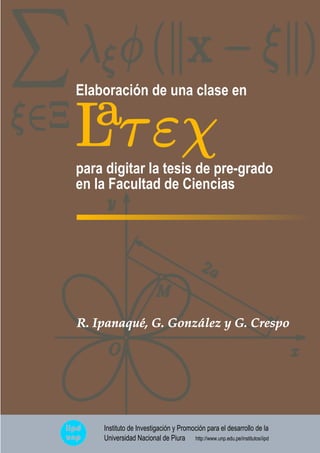
La tex
- 1. Elaboración de una clase en R. Ipanaqué, G. González y G. Crespo para digitar la tesis de pre-grado en la Facultad de Ciencias Instituto de Investigación y Promoción para el desarrollo de la Universidad Nacional de Piura http://www.unp.edu.pe/institutos/iipd
- 3. R. IPANAQUÉ FACULTAD DE CIENCIAS UNIVERSIDAD NACIONAL DE PIURA PIURA, PERÚ PARA DIGITAR LA TESIS DE PRE-GRADO EN LA FACULTAD DE CIENCIAS G. GONZÁLEZ G. CRESPO ELABORACIÓN DE UNA CLASE EN
- 4. Título: Elaboración de una clase en LATEX para digitar la Tesis de pre-grado en la Facultad de Ciencias Autores: ROBERT IPANAQUÉ CHERO robertchero@hotmail.com http://www.unp.edu.pe/pers/ripanaque https://sites.google.com/site/ripanaque GUILLERMO C. GONZÁLEZ CREOLLO gmogonzalez@gmail.com http://www.unp.edu.pe/pers/ggonzalez GLORIA S. CRESPO GUERRERO gloriasol48@hotmail.com INSTITUTO DE INVESTIGACIÓN Y PROMOCIÓN PARA EL DESARROLLO (iipd) Junio, 2011 UNIVERSIDAD NACIONAL DE PIURA Urb. Miraores s/n, Castilla, Piura, PERÚ
- 5. Prólogo Este libro no pretende ser un manual de LATEX, sino que constituye la presentación y manual ocial de la clase FcUnp creada por los autores con la nalidad de dotar a los estudiantes de la Facultad de Ciencias, de la Universidad Nacional de Piura, de una herramienta que facilite el uso de LATEX en la digitación de la Tesis de pregrado. En el primer capítulo se dan los lineamientos elementales en el uso de las clases estándar de LATEX y que son ampliamente utilizadas para elaborar diversos trabajos cientícos, a saber: article, report y book. Además se describe los comandos básicos, que se utilizan en cualquiera de dichas clases, y que sirven para dar formato al texto, insertar y editar fórmulas matemáticas, manipulación de listas, insertar grácos, insertar tablas, etc. El segundo capítulo esta dedicado a la clase beamer. En este capítulo se hace un breve recuento de los temas, combinaciones de colores, entornos, etc. más utilizados en la clase beamer. De esta manera se motiva al lector para que elabore sus presentaciones con LATEX. Una vez que el lector se ha familiarizado con las clases y comandos tratados en los dos primeros capítulos, en el tercer capítulo se hace una breve descripción de los elementos de la programación en LATEX con la nalidad que el lector aprecie la potencia del mismo. Finalmente, en el cuarto capítulo, se describen los comandos de la cla- se creada, a la que se le ha llamado FcUnp, mostrando con un ejemplo especíco los resultados que se obtienen en forma automatizada tanto en formato como en el color del empaste (esto permite que el estudiante ob- i
- 6. tenga un archivo PDF de calidad profesional, el cual incluye hipervínculos, referencias y marcadores, todos éstos interactivos). R. Ipanaqué G. González G. Crespo Piura, Perú ii
- 7. Contenido Prólogo i Capítulo 1:Introducción a LATEX 1 Introducción a la edición de textos con LATEX 1 Instalación de TEX/LATEX 10 El editor libre TEXMAKER 16 Instrucciones básicas de LATEX 28 Estructura de los documentos LATEX 31 Documentos básicos más utilizados 32 Paquetes 46 El paquete babel 54 El paquete inputenc 55 El paquete geometry 55 Formato de página 56 Edición de texto 57 Matemática 66 Listas 90 Inclusión de grácos 99 Tablas 103 Referencias cruzadas 113 Notas al pie y al margen 117 Inserción de texto plano 119 Bibliografía 120 iii
- 8. El programa BibTex 123 Capítulo 2:La clase beamer 128 Esquema general 128 Comandos y entornos importantes en la clase beamer 129 Primeros pasos 129 Temas 130 Temas estándar beamer 134 Temas menores 134 Personalizar temas 135 Modicación de color con structure 136 Especicación de colores con RGB 136 Uso directo del color almacenado en structure 139 Cambio de los marcadores de entornos de lista 140 Cajas redondeadas y sombras 140 Deshacerse de los iconos de navegación 141 Adición de una footline informativo 141 La portada 142 Inclusión de grácos 146 Overlays 148 Navegar con hipervínculos 151 Teoremas y relacionados 154 División de una diapositiva en columnas 158 Alineación vertical en las diapositivas 165 El tamaño de fuente por defecto 167 El color de texto predeterminado 167 Fuentes y estilos de letras 168 Contracción de diapositivas 171 Cambio de anchos de margen 171 Texto de color, fondos y cajas 174 Bibliografía 176 iv
- 9. Capítulo 3:Programación con LATEX 178 Creación de comandos y entornos 178 Entornos 180 Compilación por partes 182 Conceptos básicos sobre contadores y longitudes 184 Programación con TEX 197 Manejo de cajas en TEX 202 Repetición de objetos 212 Sistematizando tareas 214 Condicionales y bucles 215 Capítulo 4:La clase FcUnp 228 Introducción 228 Cómo invocar la clase FcUnp 229 Comandos implementados 229 Paquetes incorporados 231 Un ejemplo especíco 232 Obtención de la clase FcUnp 235 Código de la clase FcUnp 244 Conclusiones 273 Recomendaciones 274 Bibliografía 275 v
- 10. vi
- 11. 1 Introducción a LATEX 1 Introducción a la edición de textos con LATEX 1.1 Conceptos referentes a TEX/LATEX ¾Qué es TEX? TEX 1 es un sistema de composición de textos de alta calidad que fue creado por Donald E. Knuth a nales de la década de 1970; está dirigido en par- ticular a aquéllos textos que contienen una gran cantidad de expresiones matemáticas. TEX en sí es un procesador de macros, con una alta capa- cidad de programación, un archivo *.tex es un archivo ASCII donde está el texto junto con determinadas instrucciones, que debe ser procesado por un compilador (el programa TEX). Éste devuelve un archivo *.dvi que es independiente de la plataforma y que es el que nalmente se transformará al lenguaje de impresora. Utilizar TEX puro reviste una cierta dicultad, por lo que Knuth su- ministró una serie de macros para TEX a las que se denominó plainTEX. Estas macros son el conjunto mínimo de macros que se pueden utilizar de forma ecaz con TEX e incluyen algunos ejemplos de uso de órdenes TEX de alto nivel. Cuando alguien arma programar en TEX normalmente se reere a que lo hace en plainTEX. 1El nombre TEX representa el prejo τεχ (tau épsilon chi), que signica arte. 1
- 12. ¾Qué es LATEX? LATEX es un paquete de macros para TEX originalmente escrito por Leslie Lamport para proporcionar un sistema de procesamiento de documentos más simple de uso que TEX pero con toda su potencia. LATEX proporciona una serie de órdenes para describir la estructura del documento, de forma que el usuario nal no deba pensar mucho en la presentación. Mediante distintas clases de documentos y paquetes adicionales, el mismo documento puede producirse con muchos diferentes aspectos. ¾Qué son los paquetes AMS-TEX/AMS-LATEX? AMS-TEX es un paquete de macros para TEX. Escrito originalmente por Michael Spivak para la Sociedad Americana de Matemática (AMS) entre 1983 y 1985. Está basado en plainTEX pero proporciona más medios para producir fórmulas matemáticas de aspecto profesional con menor esfuerzo por parte de los autores, con un gran cuidado en aspectos como el tamaño y la posición de las fórmulas. Entre los aspectos tratados se encuentran las ecuaciones de más de una línea, la numeración de ecuaciones, las matrices, los acentos dobles, sub y super índices en varios niveles, así como otras cosas. Según fue aumentando la popularidad de LATEX la AMS desarrolló AMS-LATEX que consiste en una colección de clases y paquetes para LATEX que ofrece a los autores la funcionalidad de AMS-TEX. Clases de usuarios que utilizan TEX/LATEX en la creación de sus docu- mentos TEX- nico Conocedor de todas las minucias, argucias y misterios de TEX. TEX- perto Persona familiarizada con los comandos básicos de TEX ca- paz de programar rutinas o macros TEX. TEX- nócrata Persona que ha asimilado la losofía TEX y que usa re- gularmente TEX o LATEX pero que no conoce o no tiene interés en el funcionamiento interno del lenguaje TEX. 2
- 13. 1.2 ¾Qué ventajas tiene TEX/LATEX? Funciona, es estable y multiplataforma El formato de los archivos es mucho más estable que en otros procesa- dores, cualquier cambio es realizado localmente y no repercute en efectos colaterales, existen implementaciones para distintas plataformas y en to- das el resultado es exactamente el mismo (si se tienen los mismos estilos y tipos). Excelente calidad del documento nal con salida en distintos formatos: dvi, pdf, ps, etc. Alta calidad en la edición de ecuaciones Esta es una razón muy importante por la que LATEX es ampliamente utiliza- do en entornos cientícos. Muchas revistas aceptan o exigen los documen- tos escritos en LATEX. Este procesador ajusta los tamaños de paréntesis, integrales, subíndices y superíndices, alinea los elementos de las matrices, construye cajas, etc. LATEX permite redactar fácilmente documentos estructurados A través de distintas clases de documento y de su conjunto de macros, LATEX posibilita escribir textos dividiéndolos en capítulos, secciones, sub- secciones, controlando en todo momento la numeración y las referencias cruzadas. Construye índices de contenidos, tablas o guras. Ajusta los tamaños y tipos de letras según la parte del documento en que se hallen. Facilidad en la construcción de macros y órdenes A poco de comenzar a usar este procesador, el usuario se encuentra de- niendo o redeniendo órdenes para que éstas se ajusten a sus preferencias personales. Por ejemplo, es posible que una determinada expresión apa- rezca repetidas veces en el texto. Nada más fácil que denir una orden que reemplace a todo un bloque. O bien, es posible que no guste la forma en que LATEX numera las páginas, una redenición al principio del documento permite cambiar esto. 3
- 14. Se escribe en ASCII Esto, que al principio puede parecer un inconveniente (ya que implica teclear mucho más) se torna en ventaja al cabo del tiempo. Por un lado permite incrementar la velocidad de escritura (pues no hay que andar utilizando ratón o menús), por otro facilita el uso de cualquier editor de texto (no contiene caracteres de control) y permite su transmisión por correo electrónico (puede escribirse en ASCII de 7 bits). Esto hace que muchas revistas cientícas admitan artículos escritos en LATEX enviados por e-mail. Ellos lo procesan en el lugar de destino, hacen los cambios necesarios y lo imprimen. Es gratis Porque Knuth lo decidió así, y no parece molestarle que otros ganen di- nero vendiendo productos y servicios basados en TEX. De hecho, aunque algunas herramientas que se usan junto a TEX se ofrecen bajo la GNU General Public License (Copyleft); TEX en sí, ni siquiera tiene esa restric- ción. La única restricción impuesta por Knuth es que debe dar el mismo resultado en todas las implementaciones, para garantizar la absoluta por- tabilidad de los documentos escritos con TEX. Algunas empresas ofrecen implementaciones comerciales de TEX/LATEX con elementos propios. 1.3 Ventajas e inconvenientes que tiene TEX/LATEX? Aprendizaje previo, no es un procesador del tipo WYSIWYG A diferencia de los procesadores de tipo WYSIWYG lo que ves es lo que consigues (What you see what you get), que pueden usarse casi desde el primer día con resultados aceptables, LATEX requiere un periodo de apren- dizaje antes de conseguir los primeros frutos. Incluso cuando ya se es un usuario medio o avanzado, siempre es conveniente tener cerca un manual. Este proceso de iniciación consiste principalmente en aprenderse las órde- nes esenciales. La contrapartida de este esfuerzo es que cuando se trabaja con LATEX y se compara el resultado con lo obtenido con otros procesado- res, la salida de éstos últimos parece poco seria en cuanto se reere a las 4
- 15. fórmulas matemáticas. Algo como los dientes, que duelen al salir, pero luego se hacen imprescindibles. No se ven los resultados hasta que se compila el archivo Una de las decepciones que sufre el usuario novato es que no ven los frutos de su trabajo hasta que compila. Como suelen aparecer errores de compilación, esto suele ser frustrante, aparte de conllevar una pérdida de tiempo. Con el tiempo, los errores disminuyen. De todas formas, LATEX no está especialmente dirigido a los aspectos puramente estéticos de cada página en concreto, sino a los estructurales del documento. Si uno está interesado estrictamente en la estética, LATEX no es el procesador adecuado. Éste basa la belleza de los documentos creados más en la claridad, en el buen criterio y en una estética agradable, que en la posibilidad de hacer fácilmente diseños rebuscados para cada página. No permite introducir imágenes Esta acusación habitual no es en absoluto cierta. Simplemente hay que ser conscientes de los medios de visualización e impresión de que se dispone y obrar en consecuencia. Lo que no debe olvidarse nunca es que tanto TEX como LATEX están pensados como lenguajes de composición de documen- tos, no de autoedición. No tiene variedad de tipos (fuentes) Es cierto que los tipos CM (Computer Modern) originalmente desarrolla- dos por Knuth son limitados en cantidad y variedad, por lo que a medida que LATEX se difundía, han aumentado las demandas de más tipos para usos diversos. Aunque el crecimiento es todavía lento, existe una gran can- tidad de tipos disponibles. En las versiones para salidas postscript si es posible el uso de cualquier tipo, pero no se garantiza que las ecuaciones mantengan la calidad requerida. 5
- 16. doc.tex doc.dvi doc.aux doc.log Figura 1.1 1.4 Elementos que intervienen al procesar un documento El documento fuente: ¾Cómo creo un documento con TEX/LaTeX? Como se ha dicho TEX/LATEX es realmente un lenguaje de programación de textos. En el documento fuente original se introduce el texto a procesar junto con una serie de órdenes especicando cómo debe ser procesado éste. Este paso se realiza con un editor de texto, o con un ambiente de progra- mación especializado totalmente integrado para su uso con TEX/LATEX. ¾Cómo proceso, veo e imprimo un documento con TEX/LaTeX? Dado un documento fuente doc.tex, éste se procesa mediante TEX si se han utilizado las órdenes de plainTEX o LATEX si se han utilizado las órdenes de LATEX (Fig. 1.1). Se corrigen los posibles errores de sintaxis y se repite el proceso hasta que éstos se han eliminado. ¾Qué es un archivo *.aux? Documento auxiliar con información interna que LATEX usa para el conteo y enumeración automática de secciones, ecuaciones, referencias bibliográ- cas, etc. 6
- 17. ¾Qué es un archivo *.log? Es el cuaderno de bitácora de LATEX con todos los detalles de la compi- lación o del procesamiento, incluyendo los mensajes de error. ¾Qué es un archivo *.dvi? Un archivo DVI (device independent) es uno de los archivos resultantes al procesar el texto fuente a través de TEX/LATEX. Su forma no depende del dispositivo que se vaya a utilizar para verlo/imprimirlo. Un archi- vo DVI está pensado para ser leído por un conversor que produzca una salida adecuada para una determinada impresora, o para un determina- do visualizador en la pantalla del ordenador. Los archivos DVI utilizan una codicación interna de TEX de forma que un documento fuente de- be producir exactamente el mismo archivo DVI, con independencia de la implementación de TEX que se utiliza para producirlo. ¾Qué es un conversor? Un conversor es un programa que toma su entrada de un archivo DVI y produce un archivo que puede enviarse a una impresora (mediante un driver) o una salida directa a una pantalla (mediante un previewer). Estos conversores normalmente son especícos a cada impresora o lenguaje de impresora. Por ejemplo, una impresora postscript entenderá siempre la salida de un conversor postscript, pero en general no de otros formatos. ¾Qué es el formato pdf? PDF (Portable Document Format) es, como su nombre indica, un formato de archivos transportable entre distintas plataformas, creado por Adobe y especialmente diseñado para visualizar documentos tal y como se han diseñado. Permite usar colores, grácos, seguir enlaces e imprimir; pero, fundamentalmente, permite ver en la pantalla los documentos, siendo un formato compacto. Es muy similar a PS, pero no tiene capacidades de programación. En relación con TEX PDF es un formato que sustituye al 7
- 18. DVI. Los visualizadores de PDF más recomendables son Acrobat Reader y Ghostview. ¾Qué es el postscript y el postscript encapsulado? PostScript (PS) es un lenguaje de programación para describir páginas. Como lenguaje estructurado permite la programación (tiene estructuras de control y bucles). Fue desarrollado por Adobe. Existen varios intérpre- tes que permiten la visualización de este formato, Ghostscript por ejemplo. El formato PS se basa en describir cada página desde un origen de coor- denadas que se sitúa en la esquina inferior izquierda de la página. PS en- capsulado (EPS) es el formato estándar para importar y exportar archivos PS en cualquier tipo de entornos. Usualmente es un archivo que contiene una sola página que describe una gura. El archivo EPS está especialmen- te pensado para incluirlo en otros archivos PS, y es como cualquier otro archivo PS con algunas restricciones. Grafo de las posibles conversiones de los distintos archivos obtenidos con TEX/LATEX/pdfTEX/pdfLATEX *.tex latex *.dvi dvips *.ps dvi2pdf *.pdf *.pdf ps2pdf *.pdf pdflatex Figura 1.2 1.5 Fuente de TEX/LATEX y otros programas relacionados Distribuciones TEX/LATEX En principio se podría coger todo el sistema elemento a elemento y ponerlo todo en común. Sin embargo, para que esto funcione correctamente, el tiempo requerido y la complejidad del trabajo son grandes. Por esta razón algunas personas o empresas ya lo han hecho y lo ofrecen preparado en lo que se denominan distribuciones. Se entiende por distribución un conjunto de archivos binarios y paquetes de macros LATEX junto con otras utilidades adicionales, hay distribuciones de libre distribución GNU, Shareware (se 8
- 19. puede distribuir y probar, pero si se quiere usar regularmente es necesario pagar el registro) y otras de distribución comercial. Existen versiones para: Atari, Amiga, UNIX, VMS, Os2, Windows NT, Mac y MS-DOS. Las más comunes distribuciones libres o shareware son: Unix TeTEX Linux teTEX NTEX Macintosh OzTEX DOS/OS2 emTEX gTEX emTEX-TDS Win32 MikTEX fpTEX. 2 En tanto, que las más comunes distribuciones comerciales para windows son: ScienticWord, ScienticWorkPlace y ScienticNotebook, los cuales ofre- cen una forma de trabajo tipo casi WYSIWYG con un procesador TEX en segundo plano. Y, los editores de texto que trabajan especialmente bien con LATEX son: Unix GNU emacs DOS/OS2 TEXshell Win32 WinEdt 3 , Winshell 4 , TEXMAKER 5 , PCTEX32 Linux kate, kile. 2Fabrice Popineau es una versión de teTEX para Windows 3Shareware 4GNU 5GNU 9
- 20. ¾Qué es CTAN? Son las abreviaturas de Comprehensive TEX Archive Network (Red del Archivo Completo de TEX). Es una red mundial de software TEX Los servidores de CTAN contiene implementaciones de LATEX para práctica- mente todos los sistemas operativos, así como los paquetes de macros TEX y LATEX y otros programas que pueden ser útiles. El software que allí se encuentra es GNU o shareware. Los servidores más importantes de CTAN son: EEUU http://www.ctan.org/ Inglaterra http://www.tex.ac.uk/tex-archive/ Alemania http://www.dante.de/cgi-bin/ctan-index/ Para los usuarios hispanohablantes se ha creado el grupo CervanTEX el cual busca intercambiar experiencias sobre TEX y promover su uso en Hispanoamérica. La página Web ocial del grupo es http://www.cervantex.org/ 2 Instalación de TEX/LATEX 2.1 MiKTEX Una distribución gratuita para Microsoft Windows, desarrollada por Chris- tian Schenk es MiKTEX. Las características más apreciables de MiKTEX son su habilidad de actualizarse por sí mismo descargando nuevas versio- nes de componentes y paquetes instalados previamente, y su fácil proceso de instalación. La versión actual de MiKTEX es 2.9 y está disponible en su página ocial (ver Fig. 1.3) http://miktex.org MiKTEX 2.9 requiere uno de los siguientes sistemas operativos Win- dows: 10
- 21. Windows 7 Windows Vista with Service Pack 2 (todas las ediciones excepto Star- ter Edition) Windows XP with Service Pack 3 (todas las ediciones excepto Starter Edition) Windows Server 2008 R2 Windows Server 2008 with Service Pack 2 Windows Server 2003 R2 Windows Server 2003 with Service Pack 2 Tenga en cuenta que MiKTEX 2.9 no funciona en plataformas Windows antiguas (Windows 9x/ME/NT/2000). Figura 1.3 Porción de la página web ocial de MiKTEX. Después de descargar MiKTEX se procede a su instalación haciendo doble clic sobre el respectivo icono tras lo que aparece un cuadro como el de la gura 1.4. A continuación se ejecutan los siguientes pasos: 11
- 22. Figura 1.4 1. Activar la casilla de condiciones de instalación del citado cuadro tal como se muestra en la gura 1.5. Figura 1.5 2. Pulsar el botón Siguiente que se aprecia en la gura 1.6. Figura 1.6 3. Pulsar el botón Siguiente que se aprecia en la gura 1.7. 4. Pulsar el botón Siguiente que se aprecia en la gura 1.8. 12
- 23. Figura 1.7 Figura 1.8 Figura 1.9 5. Pulsar el botón Start que se aprecia en la gura 1.9. 6. Esperar que concluya el proceso indicado en la gura 1.10. 7. Pulsar el botón Siguiente que se aprecia en la gura 1.11. 8. Finalizar el proceso pulsando el botón Close que se aprecia en la gura 1.12. 13
- 24. Figura 1.10 Figura 1.11 Figura 1.12 MiKTEX 2.9 incluye el editor libre TEXworks al que se puede accesar desde el botón inicio (ver Fig. 1.13). TEXworks es un editor multiplata- forma extremadamente simple, no obstante requiere de cierto dominio de código TEX-LATEX que naturalmente no esta al alcance de quien tiene un primer contacto con LATEX. Por ejemplo, para generar un documento TEX accesamos a TEXworks y digitamos el código 14
- 25. Figura 1.13 Figura 1.14 Hola mundo bye después guardamos el archivo en donde creamos conveniente (en este caso se le ha asignado el nombre ejemplo1). Seguidamente, seleccionamos la opción pdfTeX (ver Fig. 1.14) para luego presionar el botón de compi- lación (ver Fig. 1.15). Después de seguir este proceso se podrá apreciar el respectivo pdf (ver Fig. 1.16). Para generar un documento LATEX, después de haber accesado a TEXworks, se digita el código documentclass{article} begin{document} Hola mundo end{document} después se guarda el archivo en donde parezca conveniente (en este ca- so se le ha asignado el nombre ejemplo2). Seguidamente, se selecciona la opción pdfLaTeX (ver Fig. 1.17) para luego presionar el botón de com- Figura 1.15 15
- 26. Figura 1.16 Figura 1.17 pilación (ver Fig. 1.15). Después de seguir este proceso se podrá apreciar el respectivo pdf (ver Fig. 1.19). 3 El editor libre TEXMAKER TEXMAKER es un editor libre de LATEX especialmente diseñado para hacer más fácil y cómodo el trabajo con LATEX. La página web ocial de TEXMAKER (ver Fig. 1.20) es http://www.xm1math.net/texmaker Después de descargar TEXMAKER se procede a su instalación hacien- do doble clic sobre el respectivo icono tras lo que aparece un cuadro como el de la gura 1.21. A continuación se ejecutan los siguientes pasos: 9. Pulsar el botón I Agree que se aprecia en la gura 1.21. 10. Pulsar el botón Install que se aprecia en la gura 1.22. Figura 1.18 16
- 27. Figura 1.19 Figura 1.20 Porción de la página web ocial de TEXMAKER. Figura 1.21 11. Esperar que concluya el proceso indicado en la gura 1.23. 12. Finalizar el proceso pulsando el botón Close que se aprecia en la gura 1.24. 17
- 28. Figura 1.22 Figura 1.23 Figura 1.24 13. Acceder a TEXMAKER haciendo doble clic en el icono de acceso directo que debe haberse creado en el escritorio (ver Fig. 1.25). 14. Elegir Congurar Texmaker de la opción Opciones de la barra de Menú (ver Fig. 1.26). 15. Seleccionar Editor de la ventana Congurar Texmaker y elegir ISO- 8859-1 (para el reconocimiento de caracteres no pertenecientes al có- digo ASCII) en la opción Codicación del editor. Elegir, además, el diccionario ES_es.dic (para revisión ortográca en español) en la op- ción Diccionario. Aquí también es posible congurar: tipo y tamaño de letra, colores para entorno matemático, comandos y palabras clave, así como los atajos (ver Fig. 1.27). 18
- 29. Figura 1.25 16. Finalmente, para que se actualicen las conguraciones se presiona el botón Aceptar que se ubica en la parte inferior (ver Fig. 1.27). Después de ejecutar los dieciséis pasos antes descritos ya podemos ela- borar nuestro primer documento en LATEX con TEXMAKER. No obstante, para poder visualizar, en forma independiente, cualquier documento que elaboremos es preciso asegurarnos de tener instalado en el ordenador algún visor de archivos pdf. Los más comunes en nuestro medio son el Acrobat Reader y el Foxit Reader (ambos pueden descargarse en forma gratuita). 3.1 Prueba de la correcta instalación de TEXMAKER Después de haber accedido a TEXMAKER realizaremos los siguientes pasos: 1. Pulsar el botón Nuevo que se aprecia en la gura 1.28. Después de esto aparecerá automáticamente una hoja en blanco como la que muestra en la gura 1.29. 2. Elegir Asistente para nuevo documento de la opción Asistentes de la barra de Menú (ver Fig. 1.30), tras lo cual debe aparecer un cuadro de diálogo como el de la gura 1.31. 19
- 33. Figura 1.32 3. Presionar el botón Aceptar ubicado en la parte inferior (ver Fig. 1.32). Después de esto, la hoja en blanco será llenada automáticamente con el código mostrado en la gura 1.33. 4. Escribir el texto: Esto es una prueba. en el campo ubicado entre begin{document} y end{document} (ver g. 1.34). 5. Crear una nueva carpeta y guardar en ésta el archivo, asignándole un nombre. En nuestro caso convendremos en asignarle el nombre ejemplo (ver gs. 1.35 y 1.36). 6. Vericar que esté activa la ventana de mensajes presionando el botón Messages/Log, mostrado en la gura 1.37, hasta que aparezca un cuadro como el que se ha remarcado en la gura 1.38. 7. Presionar la tecla F6 y esperar a que se compile el documento y se genere el respectivo archivo pdf. Al nalizar la compilación debe apa- recer un mensaje, como el que se muestra en la gura 1.39, indicando que el proceso ha terminado exitosamente. 8. Presionar la tecla F7 para poder ver el archivo pdf con el visor de archivos pdf de TEXMAKER (ver g. 1.40). 23
- 38. Para realizar cualquier cambio en el documento simplemente se accede al archivo tex (en este caso ejemplo.tex ), se hace el cambio y se actualiza presionado F6 y luego F7 (no olvide guardar los cambios. Una forma rápida de hacer esto es presionando la combinación Ctrl+S). Téngase presente que en la carpeta donde se ha almacenado el archi- vo, al que se convino llamar ejemplo, se habrán creado cuatro archivos. Especícamente: ejemplo.tex, ejemplo.txt, ejemplo.aux y ejemplo.pdf. Éste último archivo constituye nuestro documento propiamente dicho. Si por alguna razón es abierto el archivo pdf (en este caso ejemplo.pdf ) con el Acrobat Reader, éste debe cerrarse antes de que se efectúe cualquier cambio en el archivo tex (en este caso ejemplo.tex ), pues de lo contrario no permitirá realizar ninguna actualización desde TEXMAKER; es de- cir después de presionar F6, en la respectiva hoja de TEXMAKER, aparecerá un mensaje de error en el cuadro de mensajes (ver g. 1.38). 4 Instrucciones básicas de LATEX 4.1 Comandos Los comandos de LATEX comienzan con seguido de una secuencia de letras 6 . Tipos y sintaxis de los comandos Simples 7 : comando Con argumentos obligatorios: comando {. . . }{. . . }. . . {. . . } Con argumentos obligatorios y opcionales: comando [opcionales]{. . . }{. . . }. . . {. . . } 6Los comandos en LATEX son sensibles a mayúsculas y minúsculas 7Luego de los comandos simples los espacios son ignorados, por esta razón es im- portante forzar a que aparezcan éstos mediante cualquiera de las siguientes secuencias: comando , {comando} o comando{}. 28
- 39. 4.2 Declaraciones globales (bloques) y entornos Declaraciones globales (bloques) Son aquella declaraciones que limitan su alcance al bloque de texto con- tenido entre un par de llaves {. . . texto . . . } emparejadas. Entornos Son construcciones del documento que son tratadas de manera distinta del documento principal, deben especicarse en la forma: begin{entorno} texto end{entorno} 4.3 Comentarios, espacios en blanco y saltos de línea Comentarios Todo texto que se encuentre a la derecha del símbolo % no es procesado, de esta forma se pueden agregar los comentarios dentro de un documento LATEX. Espacios en blanco y saltos de línea En una secuencia de espacios en blanco o de saltos de línea, LATEX tiene en cuenta solo el primer espacio en blanco o el primer salto de línea. 4.4 Símbolos especiales Símbolos especiales Los siguientes símbolos (entre otros) no se pueden obtener directamente, es necesario especicarlos mediante comandos: { } $ % # _ 29
- 40. Tabla de símbolos especiales más comunes Símbolo Comando Símbolo Comando textbackslash { { } } _ _ $ $ % % # # 4.5 Tilde, diéresis, circunejo y virgulilla Dado que LATEX procesa archivos escritos con ASCII 7, los símbolos con tilde, diéresis, circunejo o virgulilla no se pueden obtener directamente, para esto existen unos comandos especiales, como por ejemplo: para la á puede usarse 'a o {'a}. Símbolos con tilde, diéresis, circunejo o virgulilla Símbolo Comando Símbolo Comando á 'a o {'a} ä a o {a} é 'e o '{e} â ^a o ^{a} í 'i o {'i} ñ ~n o ~{n} ó 'o o {'o} Ñ ~N o ~{N} ú 'u o {'u} Una herramienta importante para los latinos Los comandos mostrados en la tabla previa caen en desuso si se utiliza una herramienta especialmente diseñada para latinos (ver sec. 9), la cual debe invocarse desde nuestro archivo tex mediante usepackage[latin1]{inputenc} 30
- 41. 5 Estructura de los documentos LATEX 5.1 Documentos básicos más utilizados article Clase artículo, documentos cortos. book Clase libro, documentos más largos que contienen capítulos. report Clase reporte o informe técnico. beamer Clase diapositivas. 5.2 Estructura básica de un documento La estructura básica de un documento será de esta forma: documentclass[opciones]{clase} Preámbulo título , autor , fecha declaraciones: paquetes begin{document} %(inicio documento) Documento comandos especiales : maketitle Cuerpo del documento end{document} %(fin documento) 5.3 Ejemplo de un documento LATEX El documento obtenido con el siguiente código es de la clase article y puede apreciarse en la gura 1.41. documentclass{article} usepackage[latin1]{inputenc} author{A. U. Tor} title{Primer Documento} begin{document} maketitle 31
- 42. Éste es mi primer documento escrito en LaTeX. end{document} Figura 1.41 6 Documentos básicos más utilizados 6.1 La clase article documentclass[opciones]{article} Preámbulo declaraciones: paquetes, comandos título , autor , fecha begin{document} Documento maketitle begin{abstract}...end{abstract} section{...} subsection{...} subsubsection{...} end{document} 32
- 43. Comandos importantes en la clase article maketitle Hace que se produzcan las líneas para el título, autor y fecha. Debe ubicarse des- pués de begin{document}, si se omi- te, no se generan dichos campos. date Se imprime la fecha vigente del compu- tador, o el valor que se ingrese al campo obligatorio, si se desea que no aparezca se debe escribir date{ }. thanks{...} Se puede utilizar en title, author, date, produce notas al pie de página con la información del autor. begin{abstract} . . . end{abstract} En este entorno se coloca el resumen del artículo y debe ubicarse después de maketitle. section{...}, subsection{...}, etc. Secciones, subsecciones, etc., las cuales son numeradas automáticamente. Ejemplo de un documento escrito en la clase article El documento que se obtiene con el siguiente código puede apreciarse en la gura 1.42. documentclass{article} usepackage[latin1]{inputenc} title{La clase article en LaTeX} author{A. U. Tor thanks{Catedrático, UNP, autor@unp.edu.pe}} date{} 33
- 44. begin{document} maketitle begin{abstract} En este documento se exhibirán las características más importantes de un artículo escrito en LaTeX. end{abstract} section{Artículo en LaTeX} Los artículos son la clase de documentos LaTeX más ampliamente utilizados, dada la sencillez en su creación. subsection{Estructura de un artículo} Este tipo de documento se puede dividir en dos partes, los campos de identificación: título, autor y fecha. Y el cuerpo del documento, en el cual el texto pertenece a una de las siguientes unidades divisionales: resumen, secciones, subsecciones, parágrafos, subparágrafos, etc. end{document} 6.2 La clase book documentclass[opciones]{book} Preámbulo declaraciones: paquetes, comandos título , autor , fecha 34
- 45. Figura 1.42 Primera página generada con la clase article. 35
- 46. begin{document} Documento maketitle frontmatter mainmatter chapter{...} section{...} subsection{...} appendix backmatter end{document} Comandos importantes en la clase book maketitle Fuerza a que se produzcan las líneas para el título, autor y fecha. Al omitirlo no se gene- rará la página del título. frontmatter Apertura del libro, se presenta todo aquel contenido que no tenga que ver con el tema central tratado en el libro: prólogo, agradeci- mientos, tabla de contenido, derechos de au- tor, índice de guras, índice de tablas, etc. La numeración se realiza utilizando numera- ción romana. mainmatter Contiene la parte central del documento en la que se desarrolla el tema tratado en el li- bro. Aquí también se ubican los apéndices, mediante el comando appendix, los cuales, después de ingresarse como capítulos, son automáticamente numerados con las letras mayúsculas A, B, C, . . . 36
- 47. chapter{...}, section{...}, etc. Capítulos, secciones, etc., las cuales corres- ponden a la parte central y son numeradas automáticamente. backmatter Es el cierre del documento, contiene el índice alfabético, bibliografía, conclusiones, recono- cimientos, información editorial, etc. Los ca- pítulos no son numerados. Ejemplo de un documento escrito en la clase book El documento que se obtiene con el siguiente código puede apreciarse en las guras 1.43, 1.44, 1.45, 1.46 y 1.47. documentclass{book} usepackage[latin1]{inputenc} title{La clase book en LaTeX} author{A. U. Tor thanks{Catedrático, UNP, autor@unp.edu.pe}} date{} begin{document} maketitle frontmatter chapter{Prólogo} La clase book facilita la digitación de libros de alta calidad. tableofcontents 37
- 48. mainmatter chapter{Libro en LaTeX} Los libros son la clase de documentos LaTeX más completa. section{Estructura de un libro} Este tipo de documento se puede dividir en tres partes, la apertura: prólogo, agradecimientos, tabla de contenidos, etc. La parte central del documento, en la que se desarrolla el tema tratado y el texto pertenece a una de las siguientes unidades divisionales: capítulos secciones, subsecciones, etc. Y el cierre del documento que contiene la bibliografía, conclusiones, recomendaciones, etc. backmatter begin{thebibliography}{CM} bibitem{Ar} Aranda, E. CURSO DE LATEX. Departamento de Matemáticas, E.T.S. Ingenieros Industriales, Universidad de Castilla, La Mancha. (2008). end{thebibliography} end{document} 6.3 La clase report La clase report es similar a la clase book, aunque imprime por una sola cara y tiene disponible el entorno abstract para generar el resumen en una página independiente. 38
- 49. Figura 1.43 Portada generada con la clase book. 39
- 50. Figura 1.44 Página del prólogo generada con la clase book. 40
- 51. Figura 1.45 Página de la tabla de contenidos generada con la clase book. El inconveniente del título en inglés se supera usando el paquete babel (ver sección 8). 41
- 52. Figura 1.46 Página del primer capítulo generada con la clase book. El inconveniente del título en inglés se supera usando el pa- quete babel (ver sección 8) 42
- 53. Figura 1.47 Página de la bibliografía generada con la clase book. El inconveniente del título en inglés se supera usando el paquete babel (ver sección 8) 43
- 54. documentclass[opciones]{report} Preámbulo declaraciones: paquetes, comandos título , autor , fecha begin{document} Documento maketitle chapter{...} section{...} subsection{...} appendix end{document} Comandos importantes en la clase report maketitle Fuerza a que se produzcan las líneas para el título, autor y fecha. Al omi- tirlo no se generará la página del tí- tulo. chapter{...}, section{...}, etc. Capítulos, secciones, etc., las cuales corresponden a la parte central y son numeradas automáticamente. Ejemplo de un documento escrito en la clase report El documento que se obtiene con el siguiente código puede apreciarse en las guras 1.48, 1.49, 1.50, 1.51, 1.52 y 1.53. documentclass{report} usepackage[latin1]{inputenc} title{La clase report en LaTeX} author{A. U. Tor thanks{Catedrático, UNP, autor@unp.edu.pe}} date{} 44
- 55. begin{document} maketitle begin{abstract} La clase report es similar a la clase book, aunque imprime por una sola cara y tiene disponible el entorno abstract para generar el resumen en una página independiente. end{abstract} chapter*{Prólogo} %(El * evita la palabra Chapter) La clase report facilita la digitación de reportes de alta calidad. tableofcontents chapter{Reporte en LaTeX} Los reportes son la clase de documentos LaTeX más completa. section{Estructura de un reporte} Este tipo de documento se puede dividir en tres partes, la apertura: prólogo, agradecimientos, tabla de contenidos, etc. La parte central del documento, en la que se desarrolla el tema tratado y el texto pertenece a una de las siguientes unidades divisionales: capítulos secciones, subsecciones, etc. begin{thebibliography}{CM} 45
- 56. bibitem{Ar} Aranda, E. CURSO DE LATEX. Departamento de Matem'{a}ticas, E.T.S. Ingenieros Industriales, Universidad de Castilla, La Mancha. (2008). end{thebibliography} end{document} 6.4 La clase beamer La clase beamer nos permite realizar diapositivas, estilo Power Point pero utilizando todas las herramientas que nos proporciona LATEX. beamer es el estándar para realizar diapositivas no enfocadas a vender algo, sino enfo- cadas a presentar conocimiento técnico, incluso realizar diapositivas para presentar artículos de investigación. Debe tenerse presente que beamer a diferencia de Power Point, MindManagment, Impress, etc, no esta enfo- cado a que la presentación se vea bonita o agradable sino a que este estructurada, ordenada, coherente y legible (ver Cap. 2). 7 Paquetes Un paquete (en inglés package) es un conjunto de macros (instrucciones de TEX o LATEX) que permiten agregar nuevos recursos y utilizar mejor los existentes. La sintaxis para invocar un paquete es la siguiente usepackage[opciones]{nombre} Los paquetes propiamente dichos son archivos con extensión sty. Algu- nos paquetes son muy populares y tienen un estatus semi-ocial pero no vienen instalados en implementaciones corrientes. El usuario debe apren- der a instalarlos, lo cual depende tanto de la plataforma computacional utilizada como de la implementación local. 46
- 57. Figura 1.48 Portada generada con la clase report 47
- 58. Figura 1.49 Página del resumen generada con la clase report. El inconveniente del título en inglés se supera usando el paquete babel (ver sección 8) 48
- 59. Figura 1.50 Página del prólogo generada con la clase report. 49
- 60. Figura 1.51 Página de la tabla de contenidos generada con la clase report. El inconveniente del título en inglés se supera usando el paquete babel (ver sección 8) 50
- 61. Figura 1.52 Página del primer capítulo generada con la clase report. El inconveniente del título en inglés se supera usando el paquete babel (ver sección 8) 51
- 62. Figura 1.53 Página de la bibliografía generada con la clase report. El inconveniente del título en inglés se supera usando el paquete babel (ver sección 8) 52
- 63. 7.1 Paquetes estándar más utilizados amsmath, amssymb, amsthm Utilizados para la edición de textos, manejo de sím- bolos, teoremas y sus respectivas demostraciones. geometry Proporciona una forma simple e intuitiva de ajustar los márgenes, además permite variar libremente el tamaño y la orientación del papel. babel Utilizado para generar documentos en idiomas dis- tintos al inglés. inputenc Utilizado para obtener caracteres no pertenecientes al conjunto ASCII. graphicx Es utilizado para realizar la inclusión de grácas. subgure Permite introducir guras con más de un gráco, y pies de guras personalizados. hyperref Permite generar enlaces activos para las referencias, notas al pie, capítulos, secciones, etc. en el índice general, así como marcadores. color Permite la inclusión de textos en color y colocar fon- dos coloreados. multicol Permite escribir un documento a dos o más colum- nas. PSTricks Se utiliza para la creación, manipulación y transfor- mación de guras geométricas. fancyhdr Se utiliza para controlar complemente el contenido y la apariencia de los encabezados y pies de página. fancychap Permite cambiar la presentación de la primera pá- gina para los capítulos. 53
- 64. fancybox Permite la inclusión de caja con bordes coloreados y decorados. colortbl Permite colorear las las, columnas o casillas de una tabla. longtable Permite extender tablas por dos o más páginas. caption Permite manipular la apariencia de los epígrafes o rótulos de la tablas y grácas. makeidx Permite generar automáticamente índices alfabéti- cos y temáticos. Todos los paquetes previamente mencionados son distribuidos gratuita- mente por la CTAN (ver subsección 1.5); no obstante en las dos secciones siguientes se hará una breve mención de los paquetes babel, inputenc y geometry, debido a su inmediato requerimiento. 8 El paquete babel El paquete babel permite generar textos en diferentes idiomas. Dado un idioma en particular se tiene la escritura en dicho idioma de los títulos de la tabla de contenidos, lista de tablas, lista de guras, capítulos, bibliografía, etc. Así como la partición automática en patrones silábicos respetando las normas del idioma elegido. La sintaxis de este paquete es la siguiente: usepackage[idioma, options]{babel} Por ejemplo, en este trabajo se ha utilizado el idioma español y una opción para que los párrafos de inicio de capítulo, sección o subsección no presenten sangría de primera línea. Esto se ha conseguido digitando usepackage[spanish,es-noindentfirst]{babel} en el preámbulo. 54
- 65. Para cambiar de idioma en cualquier parte del documento se utiliza el comando selectlanguage{idioma}, y para saber el idioma que se encuentra en uso se utiliza el comando languagename. 9 El paquete inputenc El paquete inputenc permite el uso directo de caracteres que no pertene- cen al conjunto ASCII. La sintaxis de este paquete es la siguiente: usepackage[options]{inputenc} La opción recomendada para nuestro idioma es latin1. Así pues, en el preámbulo de nuestro documento deberemos escribir usepackage[latin1]{inputenc} tras lo cual, por ejemplo, ya no es preciso utilizar el código '{a} para la a tildada sino que directamente digitamos á. Para digitar este trabajo se ha utilizado este paquete, por ese motivo se utilizan directamente los símbolos á, é, í, ó, ú, ñ, ü, Á, É etc. sin recurrir al código mencionado en la subsección 4.5. 10 El paquete geometry El paquete geometry proporciona una forma simple e intuitiva de ajustar los parámetros de colocación del texto en un documento; además, nos permite variar libremente el tamaño y orientación del papel, siendo muy útil su empleo para la producción de posters (tamaño DIN-A0), pequeños folletos, etc. El ajuste de los diferentes parámetros debe hacerse con argumentos optativos en la carga del paquete con usepackage{geometry}. Así por ejemplo, con: usepackage[papersize={841mm,1189mm}8 ,lmargin=2cm, rmargin=2cm,tmargin=2cm,bmargin=2cm]{geometry} 8Para el caso de tamaños estandarizados como el tamaño DIN-A4 puede sustituirse papersize={210mm,297mm} por a4paper. 55
- 66. se deniría un tamaño de papel DIN-A0 (841mm × 1189mm), y se ajus- tarían los márgenes izquierdo, derecho, superior e inferior a 2cm, respec- tivamente. A modo de otro ejemplo, con usepackage[landscape]{geometry} se cambiaría la orientación del papel, a horizontal. 11 Formato de página 11.1 Parámetros del formato de página headheight Altura del encabezado. headsep Espacio entre la base del encabezado y el tope del cuerpo del documento. marginparsep Ancho de las notas al margen. marginparwidth Espacio entre el cuerpo del documento y las notas al margen. footskip Distancia vertical entre la base del cuerpo del documento y la base del footer 9 . 11.2 Modicación de los parámetros del formato de página Los parámetros del formato de página se modican mediante: setlength{parametro}{longitud} Así, por ejemplo, para modicar la distancia vertical entre la base del cuerpo del documento y la base del footer habría que escribir en el preám- bulo: setlength{footskip}{1cm} 9Por lo general el footer es la línea donde se ubica la numeración, siempre que la numeración esté en la parte inferior del documento. 56
- 67. 12 Edición de texto 12.1 Tipos LATEX elige el tamaño y tipo de las fuentes usadas según una estructura lógica. Para cambiar directamente se pueden usar las instrucciones siguien- tes Comando Tipo Abrev. textrm{texto} Letra romana rm textit{texto} Letra itálica it texttt{texto} Máquina de escribir tt textbf{texto} Letra negrita bf textsf{texto} Letra sans serif sf textsl{texto} Letra inclinada sl textsc{texto} Letra versalita sc Cada uno de los tipos de fuentes básicos tiene su modo enfático, el cual se obtiene por medio de comando emph{texto} A continuación se muestra una tabla que contiene ejemplos acerca de los resultados obtenidos al usar el modo enfático en los tipos de fuentes básicos. 57
- 68. El modo enfático. El modo enfático. El modo enfático. emph{El modo enfático}. El modo enfático. El modo enfático. textit{El modo enfático. emph{El modo enfático}.} El modo enfático. El modo enfático. texttt{El modo enfático. emph{El modo enfático}.} El modo enfático. El modo enfático. textbf{El modo enfático. emph{El modo enfático}.} El modo enfático. El modo enfático. textsf{El modo enfático. emph{El modo enfático}.} El modo enfático. El modo enfático. textsl{El modo enfático. emph{El modo enfático}.} El modo enfático. El modo enfático. textsc{El modo enfático. emph{El modo enfático}.} El comando textnormal{texto} devuelve a la fuente por defecto. También es posible el uso de cualquier otra fuente que se tenga instalada. 12.2 Tamaños El tamaño de la fuente depende de la seelcción por defecto. Los comandos para modicarlo son 58
- 69. Comando Tamaño normalsize Letra normal small Letra pequeña footnotesize Letra más pequeña scriptsize Letra muy pequeña tiny La letra más pequeña large Letra grande Large Letra más grande LARGE Letra muy grande huge Letra enorme Huge La letra más grande Estos comandos afectan al texto que sigue a partir de su aparación, o al área delimitada entre paréntesis. Por ejemplo Estas palabras aparecerán en {tiny letra pequeña} Estas palabras aparecerán en letra pequeña Para ajustar automáticamente el espacio entre renglones, de acuerdo con el tamaño de letra en uso, se cuenta con el comando par. Un ejemplo de su uso es el siguiente {Large ``Todo saber tiene de ciencia lo que tiene de matemática'', Poincaré} Todo saber tiene de ciencia lo que tiene de matemática, Poincaré {Large ``Todo saber tiene de ciencia lo que tiene de matemática'', Poincaré par} Todo saber tiene de ciencia lo que tiene de matemática, Poincaré 59
- 70. 12.3 Formato de texto Texto centrado El entorno center hace que el texto aparezca centrado. Si el texto fuera muy largo, LATEX se ocupa de partirlo en varias líneas, y si se quiere indicar el salto de línea se utiliza el comando . begin{center} El ingenioso hidalgo D. Quijote de la Mancha end{center} El ingenioso hidalgo D. Quijote de la Mancha Alineación a izquierda o derecha De forma similar al entorno center existen los entornos flushright y flushleft para alineación del texto a derecha e izquierda, respectiva- mente. begin{flushleft} Este texto aparecerá alineado por su parte izquierda end{flushleft} Este texto aparecerá alineado por su parte izquierda begin{flushright} Este texto aparecerá alineado por su parte derecha end{flushright} Este texto aparecerá alineado por su parte derecha Téngase presente que el uso del comando , en los tres casos previos, es opcional y depende de la extensión que queramos asignar a cada renglón del texto en questión. 60
- 71. Citas textuales y poemas Existen otros entornos para resaltar partes de un texto, como citas textua- les o poemas, de cierta longitud. Los entornos que nos permiten hacerlo son: quote, quotation y verse. A continuación se da una breve descrip- ción de estos entornos. El entorno quote es adecuado para una cita textual no larga. ... B. Russell escribió: begin{quote} Las matemáticas pueden ser definidas como aquel tema en el cual ni sabemos nunca lo que decimos ni si lo que decimos es verdadero. end{quote} ... B. Russell escribió: Las matemáticas pueden ser denidas como aquel tema en el cual ni sabemos nunca lo que decimos ni si lo que decimos es verdadero. El entorno quotation es más apropiado para citas largas. Nótese la diferencia con respecto al anterior. ... B. Russell escribió: begin{quotation} Las matemáticas pueden ser definidas como aquel tema en el cual ni sabemos nunca lo que decimos ni si lo que decimos es verdadero. end{quotation} ... B. Russell escribió: Las matemáticas pueden ser denidas como aquel te- ma en el cual ni sabemos nunca lo que decimos ni si lo que decimos es verdadero. Para escribir poesía disponemos del entorno verse, donde cada verso es separado con el comando . 61
- 72. He aquí un poema begin{verse} Voy a la casa donde no viviremos, miro los muros que no levantarán, huelo las bugambilas que no crecerán, y con los hijos que jamás tendremos, salgo a ver el mar ... donde se han hundido tantas cosa nuestras. rightline{textsc{(M. Scorza)}} end{verse} El código del cuadro anterior genera el siguiente texto: He aquí un poema Voy a la casa donde no viviremos, miro los muros que no levantarán, huelo las bugambilias que no crecerán y con los hijos que jamás tendremos salgo a ver el mar ... donde se han hundido tantas cosa nuestras. (M. Scorza) Interlineado, sangría y espacios El espacio entre líneas del texto se puede cambiar en el preámbulo con la orden renewcommand{baselinestretch}{número} donde número se reere a un factor de interlineado, que por defecto es 1. Por ejemplo, si se pone: renewcommand{baselinestretch}{2}, se estará escribiendo a doble espacio. Es posible jar número a un valor decimal. 62
- 73. El espacio entre párrafos del texto se puede cambiar en el preámbulo con la orden setlength{parskip}{longitud } donde longitud se reere a una medida. Por ejemplo si se pone: setlength{parskip}{2cm} se estará estableciendo un espacio de 2cm entre párrafos del texto. Al inicio de un párrafo LATEX introduce un sangrado de forma automá- tica, que puede ser evitado con el comando noindent. La longitud del sangrado del texto se puede cambiar en el preámbulo con la orden setlength{parindent}{longitud } donde longitud se reere a una medida, como en el caso previo. El salto de línea sin provocar un cambio de párrafo puede llevarse a cabo con uno de los siguientes comandos newline o [salto]. Donde el argumento opcional salto se reere a la distancia vertical adicional a la que debe situarse la siguiente línea. Si tal línea no queda en la misma página, LATEX ignorará dicha longitud. La versión * indica que la línea que se inicia después del comando no debe pasar a la página siguiente. Para aumentar la distancia entre párrafos pueden usarse los comandos smallskip, medskip y bigskip, el último de los cuales aproxima- damente supondría dejar una línea en blanco, mientras que los otros se reeren a la mitad y cuarta parte de éste, respectivamente. Para poner distancias entre palabras podemos usar alguno de los co- mandos siguientes: (espacio entre palabras), quad (longitud de una M) y qquad (longitud de dos M). También se cuenta con los llamados micro-espacios que son producidos por los comandos: , (un micro-espacio equivalente a un sexto de un quad), ; (dos micro-espacios), : (tres micro-espacios) y ! (un micro-espacio negativo). 63
- 74. Y los siguientes comandos introducen espacios tanto horizontales (si van en un texto normal) como verticales (si van entre párrafos), enspace (espacio de longitud medio M), thinspace (espacio de longitud 0.16667 M) y negthinspace (espacio negativo de longitud 0.16667 M). Notas a pie de página Las notas a pie de página se generan con el comando footnote{texto de la nota} en la posición del texto en la que queremos que aparezca la marca de la nota. El espacio entre entre el texto y el pie de página se puede cambiar en el preámbulo con la orden setlength{skipfootins}{longitud } donde longitud se reere a una medida. Por ejemplo si se pone: setlength{skipfootins}{2cm} se estará estableciendo un espacio de 2cm entre entre el texto y el pie de página. El espacio entre entre pies de página se puede cambiar en el preámbulo con la orden setlength{footnotesep}{longitud } donde longitud se reere a una medida, como en el caso previo. La línea que separa los pies de página del texto también se puede cam- biar en el preámbulo. El código que LATEX usa por defecto para elaborar dicha línea es newcommand{footnoterule}{ vspace*{-3pt} noindentrule{2in}{0.4pt} vspace*{2.6pt} } 64
- 75. Para modicar la línea en cuestión debemos escribir, por ejemplo, en el preámbulo renewcommand{footnoterule}{ vspace*{-3pt} noindentrule{10in}{2pt} vspace*{2.6pt} } lo que aumentaría el largo y grosor de dicha línea (Note que al inicio del primer código se usa newcommand, mientras que al inicio del segundo, renewcommand). División silábica Cuando la inclusión de una palabra supera la longitud de línea y su ex- clusión la hace demasiado corta, LATEX introduce una separación silábica según un algoritmo que depende del idioma en que esté trabajando. En caso de que el algoritmo no funcione correctamente, es posible indicar al compilador los posible lugares en los que se puede dividir dicha palabra. El comando a utilizar es -. Por ejemplo, reemplazando la palabra incomible por in-co-mi-ble Este comando actúa localmente sobre la palabra en cuestión, pero si que- remos proporcionar al compilador información sobre cómo dividir ciertas palabras en todo el texto, es posible usar, en el preámbulo, la orden hyphenation{palabra1 palabra2 ...} con la división correspondiente, en la siguiente forma 10 hyphenation{ma-ter-ni-dad al-bo-ro-to}. Las palabras se separan con espacios en blanco, sin signos de puntua- ción. 10Lamentablemente sólo la primera forma admite tildes, virgulillas, etc. 65
- 76. Evitar la separación de palabras Si no se desea que en un texto dos palabras seguidas aparezcan en líneas distintas, como en el texto siguiente Los nombre propios como A. Einstein no deberían aparecer en líneas separadas. Los nombre propios como A. Einstein no deberían aparecer en líneas separadas. Los nombre propios como A.~Einstein no deberían aparecer en líneas separadas. Los nombre propios como A. Einstein no deberían aparecer en líneas separadas. 13 Matemática 13.1 Modos texto y display TEX fue especialmente diseñado para producir documentos de carácter cientíco con un contenido importante de matemática. Precisamente, es la calidad en la escritura de tipografía matemática donde TEX y LATEX marcan la diferencia. En esencia LATEX divide la introducción de tipografía matemática según se haga en la misma línea del párrafo en que se está escribiendo (modo texto), o en párrafos separados (modo display). La tipografía matemática escrita en modo texto, ha de ser introducida entre $ y $, mientras que para hacerlo modo display, lo más común es encerrar la expresión entre $$ y $$ (aunque, equivalentemente, también puede ser entre [ y ]). Por otra parte, puesto que es muy frecuente el referenciar una fórmula matemática en un texto, el entorno equation, que esencialmente tiene el mismo funcionamiento que $$, añade además un número a la ecuación para futuras referencias. 66
- 77. Ejemplo El siguiente ejemplo muestra los funcionamientos de los modos texto y display. Sea ${ tildegamma_{ij} }_{0leq i+jleq 2n}$ una sucesión de números reales tales que $tildegamma_{00}0$. Consideramos ${cal C}[t_1,t_2]$ el conjunto de polinomios complejos en $t_1$ y $t_2$ de grado $2n$ y definimos $tildevarphi:{cal C} [t_1,t_2]longrightarrowmathbb{C}$ el funcional lineal complejo que interpola a la sucesión $tildegamma_{ij}$, es decir $$tildevarphi(t_1^i t_2^j) = tildegamma_{ij}.$$ Sea {˜γij}0≤i+j≤2n una sucesión de números reales tales que ˜γ00 0. Consideramos C[t1, t2] el conjun- to de polinomios complejos en t1 y t2 de grado 2n y denimos ˜ϕ : C[t1, t2] −→ C el funcional lineal complejo que interpola a la sucesión ˜γij, es decir ˜ϕ(ti 1tj 2) = ˜γij. Los comandos textstyle y displaystyle Determinadas construcciones matemáticas adquieren un tamaño distinto según es escriban en modo texto o display. Por ejemplo: La fórmula $sum_{k=1}^{n}k = frac{n(n+1)}{2}$ es bien conocida. La fórmula n k=1 k = n(n+1) 2 es bien conocida. 67
- 78. La fórmula $$sum_{k=1}^{n}k = frac{n(n+1)}{2}$$ es bien conocida. La fórmula n k=1 k = n(n + 1) 2 es bien conocida. La primera ha sido escrita en modo texto y la segunda en modo display. Si se quiere obtener resultados distintos en uno u otro modo debe usarse los comandos textstyle (en modo display) o displaystyle (en modo texto). Así: La fórmula $displaystylesum_{k=1}^{n}k = frac{n(n+1)}{2}$ es bien conocida. La fórmula n k=1 k = n(n + 1) 2 es bien conocida. La fórmula $$textstylesum_{k=1}^{n}k = frac{n(n+1)}{2}$$ es bien conocida. La fórmula n k=1 k = n(n+1) 2 es bien conocida. 13.2 Construcciones diversas Téngase presente que algunas de las construcciones pueden precisar los paquetes amsmath y amssymb. Fracciones $$ frac{frac{a}{x-y}+frac{b}{x+y}} {1+frac{a-b}{a+b}} $$ a x−y + b x+y 1 + a−b a+b 68
- 79. Matrices $$ left( begin{array}{lll} 1 2 3 4 5 6 7 8 9 end{array}right) $$ 1 2 3 4 5 6 7 8 9 $$ left( begin{array}{ccc} 1 cdots n 2 cdots n+1 vdots ddots vdots n cdots 2n-1 end{array}right) $$ 1 · · · n 2 · · · n + 1 ... . . . ... n · · · 2n − 1 begin{equation*} begin{matrix} 0 11 0 end{matrix}qquad begin{pmatrix} 0 -ii 0 end{pmatrix}qquad begin{bmatrix} a bc d end{bmatrix}qquad begin{vmatrix} 0 1-1 0 end{vmatrix}qquad begin{Vmatrix} f ge v end{Vmatrix} end{equation*} 0 1 1 0 0 −i i 0 a b c d 0 1 −1 0 f g e v 69
- 80. Observe, en el último ejemplo, que el entorno alternativo equation* no añade ninguna numeración a la ecuación. Funciones a trozos $$ psi(x)=begin{cases} Ae^{ikx}+Be^{-ikx}, text{si $x=0$,} De^{- kx}, text{si $xneq 0$.} end{cases} $$ ψ(x) = Aeikx + Be−ikx , si x = 0, De−kx , si x = 0. Arriba y abajo $$ astackrel{{rm def}}{=} alpha + betaquad stackrel{beta to 0}{longrightarrow} $$ a def = α + β β→0 −→ begin{equation*} sum_{substack{0leq ileq m0jn}}phi(i,j) end{equation*} 0≤i≤m 0jn φ(i, j) begin{equation*} sum^{substack{0leq ileq m0jn}}phi(i,j) end{equation*} 70
- 81. 0≤i≤m 0jn φ(i, j) Adornos y operadores abc widetilde{abc} abc widehat{abc} ←− abc overleftarrow{abc} −→ abc overrightarrow{abc} abc overline{abc} abc underline{abc} abc overbrace{abc} abc underbrace{abc} √ abc sqrt{abc} n √ abc sqrt[n]{abc} f f^prime x vec{x} Números combinatorios $${n choose k} = frac{n!}{k!,(n-k)!}$$ n k = n! k! (n − k)! Fracciones generalizadas y continuas El comando genfrac se puede utilizar para producir fracciones perso- nalizadas, con la sintaxis: genfrac{Delim.Izqdo}{Delim.Derecho}{GrosorLínea} {Tamaño}{Numerador}{Denominador} Para Tamaño, se puede elegir entre los valores 0, 1, 2 y 3, que corres- ponden respectivamente a displaystyle, textstyle, scriptstyle y scripscriptstyle. 71
- 82. $$genfrac{{}{}}{0pt}{}{ij}{k}= g^{k1}genfrac{[}{]}{0pt}{}{ij}{1} +g^{k2}genfrac{[}{]}{0pt}{}{ij}{2}$$ ij k = gk1 ij 1 +gk2 ij 2 Las fracciones continuas se obtienen a través del comando cfrac. frac{4}{pi}=1+cfrac{1^2}{2+ cfrac{3^2}{2+ cfrac{5^2}{2+dotsb}}} 4 π = 1 + 12 2 + 32 2 + 52 2 + · · · Los comandos genfrac y cfrac son propios del paquete amsmath. 13.3 Texto en expresiones matemáticas La instrucción text{texto} se usa para incluir texto en modo matemá- tico. Éste comando se utiliza principalmente en los despliegues, ya que en el discurso corriente el modo matemático está delimitado por los símbolos $. $$text{Para todo }varepsilon 0 text{ existe }delta 0text{ tal que }|x-a|delta text{ implica }|f(a)-f(x)|varepsilon.$$ Para todo ε 0 existe δ 0 tal que |x−a| δ implica |f(a)−f(x)| ε. 72
- 83. 13.4 Tipos de letra en modo matemático $mathrm{abc...}$ abcdefghijklmnopqrstuvwxyz $mathrm{ABC...}$ ABCDEFGHIJKLMNOPQRSTUVWXYZ $mathit{abc...}$ abcdefghijklmnopqrstuvwxyz $mathit{ABC...}$ ABCDEFGHIJKLMN OPQRSTUVWXYZ $mathsf{abc...}$ abcdefghijklmnopqrstuvwxyz $mathsf{ABC...}$ ABCDEFGHIJKLMNOPQRSTUVWXYZ $mathtt{abc...}$ abcdefghijklmnopqrstuvwxyz $mathtt{ABC...}$ ABCDEFGHIJKLMNOPQRSTUVWXYZ $mathbf{abc...}$ abcdefghijklmnopqrstuvwxyz $mathbf{ABC...}$ ABCDEFGHIJKLMNOPQRS . . . XYZ $mathcal{ABC...}$ ABCDEFGHIJ KLMNOPQRS . . . XYZ $mathfrak{abc...}$ abcdefghijklmnopqrstuvwxyz $mathfrak{ABC...}$ ABCDEFGHIJKLMNOPQRSTUVWXYZ $mathbb{ABC...}$ ABCDEFGHIJKLMNOPQRSTUVWXYZ Téngase en cuenta que los tipos mathfrak y mathbb requieren del pa- quete amssymb. 13.5 Símbolos matemáticos en negrilla El comando mathbf afecta solamente a las letras del alfabeto ordinario, a los números y a las letras griegas mayúscula no inclinadas. El pquete amsmath incluye el comando pmb (o boldsymbol) con los que se obtienen los símbolos en negrita. 73
- 84. $$text{Para todo } pmb{varepsilon} 0 text{ existe }pmb{delta} 0text{ tal que }|x-a|pmb{delta}text{ implica }|f(a)-f(x)|pmb{varepsilon}.$$ Para todo εεε 0 existe δδδ 0 tal que |x−a| δδδ implica |f(a)−f(x)| εεε. 13.6 Tamaño de fuente en modo matemático Para realizar el cambio del tamaño del texto matemático se puede uti- lizar los modicadores del texto normal, pero con la precaución de que el modicador aplicado debe ser llamado antes de ingresar a un modo matemático. {tiny $f_x:Atomathbb{R}^2$} fx : A → R2 {small $f_x:Atomathbb{R}^2$} fx : A → R2 {Large $f_x:Atomathbb{R}^2$} fx : A → R2 {Huge $f_x:Atomathbb{R}^2$} fx : A → R2 13.7 Alineación de fórmulas Para alinear fórmulas y/o separarlas en dos o más renglones el paque- te amsmath dispone de una colección de sosticados entornos: multline, gather, align, split, aligned, gatered y flalign. Con cualquiera de estos entornos se puede usar el comando intertext para insertar renglones de texto en el despliegue. Solamente se puede usar después de , y es especialmente útil con align, ya que preserva la ali- neación. multline Se utiliza para dividir fórmulas, sin alinearlas, en dos o más renglones, estos se separan con , el primer renglón aparece alineado a la izquier- 74
- 85. da, el último a la derecha y el resto centrados. Todo el texto recibe una única numeración en el último renglón. El entorno multline* no produce ninguna numeración. begin{multline} (a+b)^3 = (a+b)(a+b)(a+b) = (a^2 + 2ab + b^2)(a+b) = (a+b)(a^2 + 2ab + b^2) = a^3 + 3a^2b + 3ab^2 + b^3 end{multline} (a + b)3 = (a + b)(a + b)(a + b) = (a2 + 2ab + b2 )(a + b) = (a + b)(a2 + 2ab + b2 ) = a3 + 3a2 b + 3ab2 + b3 (1.1) begin{multline*} (a+b)^3 = (a+b)(a+b)(a+b) = (a^2 + 2ab + b^2)(a+b) = (a+b)(a^2 + 2ab + b^2) = a^3 + 3a^2b + 3ab^2 + b^3 end{multline*} (a + b)3 = (a + b)(a + b)(a + b) = (a2 + 2ab + b2 )(a + b) = (a + b)(a2 + 2ab + b2 ) = a3 + 3a2 b + 3ab2 + b3 75
- 86. gather Con este entorno a diferencia de multline todos los renglones aparecen centrados y para cada uno se genera una numeración. Usando el modi- cador notag se puede eliminar la numeración en renglones particulares. Con la versión gather* no se produce numeración alguna. begin{gather} (a+b)^3 = (a+b)(a+b)(a+b) = (a^2 + 2ab + b^2)(a+b) = a^3 + 3a^2b + 3ab^2 + b^3 end{gather} (a + b)3 = (a + b)(a + b)(a + b) (1.2) = (a2 + 2ab + b2 )(a + b) (1.3) = a3 + 3a2 b + 3ab2 + b3 (1.4) begin{gather} (a+b)^3 = (a+b)(a+b)(a+b) = (a^2 + 2ab + b^2)(a+b) notag = (a+b)(a^2 + 2ab + b^2) = a^3 + 3a^2b + 3ab^2 + b^3 notag end{gather} (a + b)3 = (a + b)(a + b)(a + b) (1.5) = (a2 + 2ab + b2 )(a + b) = (a + b)(a2 + 2ab + b2 ) (1.6) = a3 + 3a2 b + 3ab2 + b3 76
- 87. begin{gather*} (a+b)^3 = (a+b)(a+b)(a+b) = (a^2 + 2ab + b^2)(a+b) = a^3 + 3a^2b + 3ab^2 + b^3 end{gather*} (a + b)3 = (a + b)(a + b)(a + b) = (a2 + 2ab + b2 )(a + b) = a3 + 3a2 b + 3ab2 + b3 align Este entorno a diferencia de gather permite alinear las fórmulas con res- pecto a un símbolo al cual es necesario colocar inmediatamente antes un . Los renglones se separan con . Todos los renglones aparecen numerados. Con el modicador notag se puede eliminar la numeración en renglones particulares; con la versión align* no se produce numeración alguna. begin{align} (a+b)^3 = (a+b)(a+b)(a+b) = (a^2 + 2ab + b^2)(a+b) = (a+b)(a^2 + 2ab + b^2) = a^3 + 3a^2b + 3ab^2 + b^3 end{align} (a + b)3 = (a + b)(a + b)(a + b) (1.7) = (a2 + 2ab + b2 )(a + b) (1.8) = (a + b)(a2 + 2ab + b2 ) (1.9) = a3 + 3a2 b + 3ab2 + b3 (1.10) 77
- 88. begin{align} (a+b)^3 = (a+b)(a+b)(a+b) notag = (a^2 + 2ab + b^2)(a+b) = (a+b)(a^2 + 2ab + b^2) = a^3 + 3a^2b + 3ab^2 + b^3 notag end{align} (a + b)3 = (a + b)(a + b)(a + b) = (a2 + 2ab + b2 )(a + b) (1.11) = (a + b)(a2 + 2ab + b2 ) (1.12) = a3 + 3a2 b + 3ab2 + b3 begin{align*} (a+b)^3 = (a+b)(a+b)(a+b) = (a^2 + 2ab + b^2)(a+b) = (a+b)(a^2 + 2ab + b^2) = a^3 + 3a^2b + 3ab^2 + b^3 end{align*} (a + b)3 = (a + b)(a + b)(a + b) = (a2 + 2ab + b2 )(a + b) = (a + b)(a2 + 2ab + b2 ) = a3 + 3a2 b + 3ab2 + b3 split Similar al entorno align, pero con la diferencia de que todo el despliegue recibe un único número que aparece centrado verticalmente. Este entorno debe estar bajo el alcance del entorno equation o align. 78
- 89. begin{equation} begin{split} (a+b)^3 = (a+b)(a+b)(a+b) = (a^2 + 2ab + b^2)(a+b) = (a+b)(a^2 + 2ab + b^2) = a^3 + 3a^2b + 3ab^2 + b^3 end{split} end{equation} (a + b)3 = (a + b)(a + b)(a + b) = (a2 + 2ab + b2 )(a + b) = (a + b)(a2 + 2ab + b2 ) = a3 + 3a2 b + 3ab2 + b3 (1.13) aligned Sirve para construir bloques alineados independientes que pueden ser ubi- cados unos al lado de otros, o de otro tipo de material (como paréntesis y corchetes). Estos bloques aparecen centrados verticalmente, a menos que se usen los argumentos opcionales t (tope) o b (base). Este entorno debe estar bajo el alcance del entorno equation y con esto adquiere la numera- ción de este entorno, para eliminar totalmente la numeración es necesario utilizar el entorno equation*. begin{equation} begin{aligned} a = b + c + d z = x + y m = n 79
- 90. end{aligned} qquad begin{aligned} A = B + C + D Z = X + Y end{aligned} qquad begin{aligned} phi = mu +nu +eta end{aligned} end{equation} a = b + c + d z = x + y m = n A = B + C + D Z = X + Y φ = µ + ν + η (1.14) begin{equation*} begin{aligned}[t] a = b + c + d z = x + y m = n end{aligned} qquad begin{aligned} phi = mu +nu +eta end{aligned} end{equation*} a = b + c + d z = x + y m = n A = B + C + D Z = X + Y φ = µ + ν + η 80
- 91. gathered Sirve para construir bloques independientes cuyas fórmulas aparecen cen- tradas horizontalmente que pueden ser ubicados unos al lado de otros, o de otro tipo de material (como paréntesis y corchetes). Estos bloques aparecen centrados verticalmente, a menos que se usen los argumentos opcionales t (tope) o b (base). Este entorno debe estar bajo el alcance del entorno equation y con esto adquiere la numeración de este entorno, para eliminar totalmente la numeración es necesario utilizar el entorno equation*. begin{equation} begin{gathered}[t] a = b + c + d z = x + y m = n end{gathered} qquad begin{gathered}[t] A = B + C + D Z = X + Y end{gathered}[t] qquad begin{gathered} phi = mu +nu +eta end{gathered} end{equation} a = b + c + d z = x + y m = n A = B + C + D Z = X + Y φ = µ + ν + η (1.15) 81
- 92. begin{equation*} begin{gathered}[b] a = b + c + d z = x + y m = n end{gathered} qquad begin{gathered}[b] A = B + C + D Z = X + Y end{gathered}[b] qquad begin{gathered} phi = mu +nu +eta end{gathered} end{equation*} a = b + c + d z = x + y m = n A = B + C + D Z = X + Y φ = µ + ν + η align El entorno flalign se usa como align para construir bloques alineados, pero que añade espacio proporcional entre columnas, de manera que el despliegue se imprime de extremo a extremo de la página. Para separar la columnas se utilizan . Cada una de las líneas del despliegue adquiere un número, pero se puede usar el comando notag para eliminar la numera- ción de renglones particulares. La versión estrella (flalign*) no produce numeración. 82
- 93. begin{flalign} a = b + c A = B + C phi = mu + nu + eta z = x + y Z = X + Y notag m = n end{flalign} a = b + c A = B + C φ = µ + ν + η (1.16) z = x + y Z = X + Y m = n (1.17) 13.8 Uso del comando intertext El comando intertext permite añadir líneas de texto en cualquiera de los entornos de alineación, de tal manera que se preserva la alineación dada por el entorno. begin{align} intertext{Dado que por la regla de la cadena se tiene la igualdad} (fg)^{prime} = f^{prime}g + fg^{prime} intertext{la cual se puede reescribir como} fg^{prime} = (fg)^{prime} - f^{prime}g intertext{entonces se concluye que} int fg^{prime} = int (fg)^{prime} - int f^{prime}g end{align} Dado que por la regla de la cadena se tiene la igualdad (fg) = f g + fg (1.18) 83
- 94. la cual se puede reescribir como fg = (fg) − f g (1.19) entonces se concluye que fg = (fg) − f g (1.20) 13.9 Paréntesis y signos de agrupación Para los símbolos de los paréntesis y de los corchetes se usan las teclas usuales, para los demás símbolos LATEX provee de una variada gama de comandos para producir dichos signos de agrupación. A continuación se listan los comandos de los signos más usualmente utilizados. { { } } langle rangle | | ó vert | ó Vert lfloor rfloor lceil rceil Para aumentar el tamaño de los símbolos de agrupación se usan los modicadores left y right antes del símbolo. Éstos se deben usar en pares, de ser necesario, se usan los comandos left. o right. para formar el par. Los comandos left y right no producen los mejores resultados, para esto, LATEX provee los modicadores big, Big, bigg, Bigg, los 84
- 95. cuales permiten tener un mejor control sobre el tamaño de los signos de agrupación. Además de los modicadores anteriores el paquete amsmath provee una versión mejorada de éstos, en una versión de parejas de izquierda a derecha: bigl bigr, Bigl Bigr, biggl biggr, Biggl Biggr. $((a_1b_1)-(a_2b_2)) ((a_2b_1)+(a_1b_2))$ ((a1b1) − (a2b2))((a2b1) + (a1b2)) $big((a_1b_1)-(a_2b_2) big)big((a_2b_1)+ (a_1b_2)big)$ (a1b1) − (a2b2) (a2b1) + (a1b2) $bigg((a_1b_1)-(a_2b_2) bigg)bigg((a_2b_1)+ (a_1b_2)bigg)$ (a1b1) − (a2b2) (a2b1) + (a1b2) $Big((a_1b_1)-(a_2b_2) Big)Big((a_2b_1)+ (a_1b_2)Big)$ (a1b1) − (a2b2) (a2b1) + (a1b2) $Bigg((a_1b_1)-(a_2b_2) Bigg)Bigg((a_2b_1)+ (a_1b_2)Bigg)$ (a1b1) − (a2b2) (a2b1) + (a1b2) 85
- 96. 13.10 Teoremas y estructuras relacionadas El comando newtheorem{nombre}{rótulo} (que es preferible ubi- car en el preámbulo del documento) dene una estructura numerada, creando el entorno nombre con su respectivo contador. rótulo apa- rece impreso cuando se invoca el entorno. documentclass{book} ... newtheorem{miteorema}{Teorema} newtheorem{micorolario}{Corolario} ... begin{document} ... begin{miteorema} El conjunto $Gsubset Kbig[bar{X}big]$, $0notin G$, es una base de Gröbner sí y sólo si $forall fin {rm Id}(G)$ con $fnot=0$ se tiene una representación estándar de $f$ en $G$. end{miteorema} begin{miteorema} Sea $Gsubset Kbig[bar{X}big]$ finito y con $0notin G$, Supongamos que: $forall g_1,g_2in G$, ${rm spol}(g_1,g_2)$ es igual a cero o tiene una $t$-representación en $G$, para algún $t{rm mcm}(HM(g_1),HM(g_2))$; entonces $G$ es una base de Gröbner. end{miteorema} begin{micorolario} Para todos lo polinomios $pin I$, se define la aplicación $v_1(p)=HMbig(wbig(HM(p)big)big)$. Entonces $forall p_1,p_2in I$ con $HM(p_1)not=HM(p_2)$ 86
- 97. se tiene que $v_1(p_1)not=v_1(p_2)$. end{micorolario} ... end{document} Teorema 1 El conjunto G ⊂ K ¯X , 0 ∈ G, es una base de Gröbner sí y sólo si ∀f ∈ Id(G) con f = 0 se tiene una representación estándar de f en G. Teorema 2 Sea G ⊂ K ¯X nito y con 0 ∈ G, Supongamos que: ∀g1, g2 ∈ G, spol(g1, g2) es igual a cero o tiene una t-representación en G, para algún t mcm(HM(g1), HM(g2)); entonces G es una base de Gröbner. Corolario 1 Para todos lo polinomios p ∈ I, se dene la aplicación v1(p) = HM w HM(p) . Entonces ∀p1, p2 ∈ I con HM(p1) = HM(p2) se tiene que v1(p1) = v1(p2). El comando newtheorem permite que los entornos, que dena el usua- rio, adquieran una numeración subordinada respecto de los capítulos, sec- ciones, etc. documentclass{book} ... newtheorem{miteorema}{Teorema}[section] newtheorem{micorolario}{Corolario}[section] ... begin{document} ... begin{miteorema} El conjunto $Gsubset Kbig[bar{X}big]$, ... se tiene una representación estándar de $f$ en $G$. end{miteorema} 87
- 98. begin{miteorema} Sea $Gsubset Kbig[bar{X}big]$ ... entonces $G$ es una base de Gröbner. end{miteorema} begin{micorolario} Para todos lo polinomios $pin I$, ... se tiene que $v_1(p_1)not=v_1(p_2)$. end{micorolario} ... end{document} Teorema 13.1 El conjunto G ⊂ K ¯X , ... se tiene una representación estándar de f en G. Teorema 13.2 Sea G ⊂ K ¯X nito y con 0 ∈ G, ... entonces G es una base de Gröbner. Corolario 13.1 Para todos lo polinomios p ∈ I, ... se tiene que v1(p1) = v1(p2). El comando newtheorem también permite que la numeración de los entornos denidos por el usuario sea correlativa, y no como en el caso previo que cada entorno se numeraba por separado. documentclass{book} ... newtheorem{miteorema}{Teorema}[section] newtheorem{micorolario}[miteorema]{Corolario} ... begin{document} ... 88
- 99. begin{miteorema} El conjunto $Gsubset Kbig[bar{X}big]$, ... se tiene una representación estándar de $f$ en $G$. end{miteorema} begin{miteorema} Sea $Gsubset Kbig[bar{X}big]$ ... entonces $G$ es una base de Gröbner. end{miteorema} begin{micorolario} Para todos lo polinomios $pin I$, ... se tiene que $v_1(p_1)not=v_1(p_2)$. end{micorolario} ... end{document} Teorema 13.1 El conjunto G ⊂ K ¯X , ... se tiene una representación estándar de f en G. Teorema 13.2 Sea G ⊂ K ¯X nito y con 0 ∈ G, ... entonces G es una base de Gröbner. Corolario 13.3 Para todos lo polinomios p ∈ I, ... se tiene que v1(p1) = v1(p2). El texto de los entornos denidos por el usuario están, por defecto, en modo enfático. Es posible cambiar el modo enfático a modo normal utilizando el comando rm. documentclass{book} ... newtheorem{miteorema}{Teorema}[section] newtheorem{micorolario}[miteorema]{Corolario} ... 89
- 100. begin{document} ... begin{miteorema} {rm El conjunto $Gsubset Kbig[bar{X}big]$, ... se tiene una representación estándar de $f$ en $G$.} end{miteorema} begin{miteorema} {rm Sea $Gsubset Kbig[bar{X}big]$ ... entonces $G$ es una base de Gröbner.} end{miteorema} begin{micorolario} {rm Para todos lo polinomios $pin I$, ... se tiene que $v_1(p_1)not=v_1(p_2)$.} end{micorolario} ... end{document} Teorema 13.1 El conjunto G ⊂ K ¯X , ... se tiene una representación estándar de f en G. Teorema 13.2 Sea G ⊂ K ¯X nito y con 0 ∈ G, ... entonces G es una base de Gröbner. Corolario 13.3 Para todos lo polinomios p ∈ I, ... se tiene que v1(p1) = v1(p2). 14 Listas Existen tres tipos de entornos para crear listas formateadas begin{enumerate} texto listado end{enumerate} begin{itemize} texto listado end{itemize} begin{description} texto listado end{description} 90
- 101. 14.1 Entorno enumerate 1. Se trata de listas secuenciadas numéricamente. 2. Los números son consecutivos comenzando por 1, en cada llamada al entorno. begin{enumerate} item Se trata de listas secuenciadas numéricamente. item Los números son consecutivos comenzando por 1, en cada llamada al entorno. end{enumerate} 6. Es posible inicializar la numeración a partir de un número diferente de 1 utilizando el comando addtocounter. 7. Por ejemplo, aquí se inicializa la numeración a partir de 6. begin{enumerate} addtocounter{enumi}{5} item Es posible inicializar la numeración a partir de un número diferente de 1 utilizando el comando texttt {textbackslash addtocounter}. item Por ejemplo, aquí se inicializa la numeración a partir de 6. end{enumerate} 14.2 Entorno itemize Cada uno de los items son indicados con un símbolo determinado. La longitud del texto no tiene límite. begin{itemize} item Cada uno de los emph{items} son indicados con un símbolo determinado. 91
- 102. item La longitud del texto no tiene límite. end{itemize} 14.3 Entorno description Primero: Parece claro el funcionamiento de este entorno. Observación: No es un entorno demasiado frecuente. begin{description} item[Primero:] Parece claro el funcionamiento de este entorno. item[Observación:] No es un entorno demasiado frecuente. end{description} 14.4 Listas anidadas Las listas previas pueden ser incluidas unas dentro de otras, tanto del mis- mo como de distinto tipo, hasta cuatro niveles de inclusión (por defecto). El siguiente es un ejemplo que muestra listas mixtas, con cuatro niveles de inclusión: Primer nivel en itemize 1. Primer nivel en enumerate (segundo nivel global) ˆ Segundo nivel en enumerate (tercero global) a) Segundo en enumerate (cuarto global) b) Segundo elemento del cuarto nivel ˆ Vuelta al tercer nivel global (segundo en itemize) 2. Segundo nivel (primer en enumerate) Primer nivel 92
- 103. begin{itemize} item Primer nivel en {tt itemize} begin{enumerate} item Primer nivel en {tt enumerate} (segundo nivel global) begin{itemize} item Segundo nivel en {tt enumerate} (tercero global) begin{enumerate} item Segundo en {tt enumerate} (cuarto global) item Segundo elemento del cuarto nivel end{enumerate} item Vuelta al tercer nivel global (segundo en {tt itemize}) end{itemize} item Segundo nivel (primer en {tt enumerate}) end{enumerate} item Primer nivel end{itemize} 14.5 Manipulación de etiquetas en el entorno enumerate El estilo de numeración y las etiquetas que señalan cada lista son con- gurables fácilmente. En el entorno enumerate, las etiquetas por defecto son: 1. Etiqueta de primer nivel a) Etiqueta de segundo nivel 1) Etiqueta de tercer nivel a Etiqueta de cuarto nivel b Etiqueta de cuarto nivel 2) Etiqueta de tercer nivel b) Etiqueta de segundo nivel 2. Etiqueta de primer nivel 93
- 104. begin{enumerate} item Etiqueta de primer nivel begin{enumerate} item Etiqueta de segundo nivel begin{enumerate} item Etiqueta de tercer nivel begin{enumerate} item Etiqueta de cuarto nivel item Etiqueta de cuarto nivel end{enumerate} item Etiqueta de tercer nivel end{enumerate} item Etiqueta de segundo nivel end{enumerate} item Etiqueta de primer nivel end{enumerate} La numeración por defecto en la lista de nivel uno está formada por números arábigos, el nivel dos por letras en minúsculas, el nivel tres son números nuevamente y el cuatro, letras con apóstrofe. Cada una de estas etiquetas puede cambiarse redeniendo apropiadamente los comandos que las generan. Tales comandos son: theenumi, theenumii, theenumiii y theenumiv, uno para cada nivel. Mientras que las etiquetas que gene- ran la construcción de dichos comandos son labelenumi, labelenumii, labelenumiii y labelenumiv. Si se quiere cambiar este comportamien- to por defecto en cualquier nivel, es necesario redenir ambos comandos, justo antes del inicio del entorno correspondiente. Por ejemplo, 1. Etiqueta de primer nivel 1.1. Etiqueta de segundo nivel 1.1.1. Etiqueta de tercer nivel 1.1.1.1. Etiqueta de cuarto nivel 1.1.1.2. Etiqueta de cuarto nivel 1.1.2. Etiqueta de tercer nivel 94
- 105. 1.2. Etiqueta de segundo nivel 2. Etiqueta de primer nivel renewcommand{theenumii}{arabic{enumii}} renewcommand{labelenumii}{theenumi.theenumii.} renewcommand{labelenumiii}{theenumi.theenumii. theenumiii.} renewcommand{theenumiv}{arabic{enumiv}} renewcommand{labelenumiv}{theenumi.theenumii. theenumiii.theenumiv.} begin{enumerate} item Etiqueta de primer nivel begin{enumerate} item Etiqueta de segundo nivel begin{enumerate} item Etiqueta de tercer nivel begin{enumerate} item Etiqueta de cuarto nivel item Etiqueta de cuarto nivel end{enumerate} item Etiqueta de tercer nivel end{enumerate} item Etiqueta de segundo nivel end{enumerate} item Etiqueta de primer nivel end{enumerate} O, podría ser, 1) Etiqueta de primer nivel 1.1) Etiqueta de segundo nivel 1.1.1) Etiqueta de tercer nivel 1.1.1.1) Etiqueta de cuarto nivel 1.1.1.2) Etiqueta de cuarto nivel 95
- 106. 1.1.2) Etiqueta de tercer nivel 1.2) Etiqueta de segundo nivel 2) Etiqueta de primer nivel renewcommand{labelenumi}{theenumi)} renewcommand{theenumii}{arabic{enumii}} renewcommand{labelenumii}{theenumi.theenumii)} renewcommand{labelenumiii}{theenumi.theenumii. theenumiii)} renewcommand{theenumiv}{arabic{enumiv}} renewcommand{labelenumiv}{theenumi.theenumii. theenumiii.theenumiv)} begin{enumerate} item Etiqueta de primer nivel begin{enumerate} item Etiqueta de segundo nivel begin{enumerate} item Etiqueta de tercer nivel begin{enumerate} item Etiqueta de cuarto nivel item Etiqueta de cuarto nivel end{enumerate} item Etiqueta de tercer nivel end{enumerate} item Etiqueta de segundo nivel end{enumerate} item Etiqueta de primer nivel end{enumerate} Los comandos que permiten cambiar el estilo de la numeración son arabic (números arábigos), roman, Roman (numeración romana, en minúsculas y mayúsculas) y alph, Alph (numeración alfabética, en mi- núsculas y mayúsculas). Téngase en cuenta que listas alfabéticas con más elementos que letras del alfabeto generará errores en la compilación. 96
- 107. [I] Etiqueta de primer nivel [I-A] Etiqueta de segundo nivel [I-B ] Etiqueta de segundo nivel [II] Etiqueta de primer nivel renewcommand{theenumi}{Roman{enumi}} renewcommand{labelenumi}{[textbf{theenumi}]} renewcommand{theenumii}{Alph{enumii}} renewcommand{labelenumii}{[textbf{theenumi}- textit{theenumii}]} begin{enumerate} item Etiqueta de primer nivel begin{enumerate} item Etiqueta de segundo nivel item Etiqueta de segundo nivel end{enumerate} item Etiqueta de primer nivel end{enumerate} 14.6 Manipulación de etiquetas en el entorno itemize El esquema de etiquetas por defecto en este entorno es $blacksquare$ ( ) en el nivel uno, $bullet$ (•) en el nivel dos, $circ$ (◦) en el nivel tres y $diamond$ ( ) en el nivel cuatro. La modicación de estas etiquetas se lleva a cabo redeniendo los comandos del nivel correspodiente labelitemi, labelitemii, labelitemiii y labelitemiv. Etiqueta de primer nivel ˆ Etiqueta de segundo nivel ◦ Etiqueta de tercer nivel Etiqueta de cuarto nivel Etiqueta de cuarto nivel 97
- 108. ◦ Etiqueta de tercer nivel ˆ Etiqueta de segundo nivel Etiqueta de primer nivel begin{itemize} item Etiqueta de primer nivel begin{itemize} item Etiqueta de segundo nivel begin{itemize} item Etiqueta de tercer nivel begin{itemize} item Etiqueta de cuarto nivel item Etiqueta de cuarto nivel end{itemize} item Etiqueta de tercer nivel end{itemize} item Etiqueta de segundo nivel end{itemize} item Etiqueta de primer nivel end{itemize} Por ejemplo, para cambiar la etiqueta de nivel uno por un trébol puede hacerse ♣ Etiqueta de primer nivel ♣ Etiqueta de primer nivel renewcommand{labelitemi}{$clubsuit$} begin{itemize} item Etiqueta de primer nivel item Etiqueta de primer nivel end{itemize} 98
- 109. 15 Inclusión de grácos 15.1 Grácos en LATEX Los formatos más recomendables para incluir grácos en LATEX son el Encapsulated PostScript (EPS) y el formato PostScript (PS). Si usamos PDFLATEX, los formatos más comunes son PDF, PNG o JPG. Los archivos son insertados mediante el comando includegraphics. Para poder usar dicho comando es preciso cargar el paquete digitando usepackage{graphicx} en el preámbulo. 15.2 El comando includegraphics La sintaxis de este comando es includegraphics[opciones]{nombre del archivo} Algunas opciones disponibles son width Anchura del gráco. height Altura del gráco. scale Dene un factor de escala a aplicar en ambas direcciones. angle Especica un ángulo de rotación en grados sexagesimales. natwidth Especica la anchura originaria del gráco cuando es PNG, o JPG y aun así se va a incluir en LATEX. natheight Especica la altura originaria del gráco cuando es PNG o JPG y aun así se va a incluir en LATEX. 99
- 110. includegraphics[width=2cm]{logo.eps} includegraphics[width=2cm, height=1cm]{logo.eps} includegraphics[height=2cm, angle=45]{logo.eps} includegraphics[scale=0.25, angle=60]{logo.eps} 15.3 Figuras otantes La inclusión de guras puede presentar problemas a la hora de ubicarlas en el texto pues al no poder ser divididas no pueden aparecer en cualquier punto del documento. Para resolver este problema, es necesario tratar este tipo de objetos como objetos otantes, que son situados donde el compilador estima conveniente. 15.4 Creación de guras otantes Las guras otantes se crean con el entorno figure, en cuyo interior si- tuamos el correspondiente gráco con includegraphics. La sintaxis del entorno es 100
- 111. Figura 1.54 Ejemplo de gura begin{figure}[posición] centering includegraphics{gura} caption{pie de la gura} label{etiqueta} end{figure} Los comandos caption y label son opcionales y sirven para situar una leyenda para la gura, que aparecerá numerada. Dicha numera- ción se asignará a la etiqueta label. El comando label debe ser situado inmediatamente después del caption. Si el comando caption no aparece se cre auna gura sin numerar. El comando listoffigures (normalmente situado al inicio del do- cumento) genera una lista con todas las guras incluidas en el docu- mento. El comando caption puede llevar un argumento opcional que espe- cica el texto que aparecerá en la Lista de Figuras. En caso de no aparecer, dicho texto es el mismo que el argumento obligatorio del comando. La gura otante 1.54 ha sido creada con el siguiente código begin{figure} centering includegraphics[scale=0.25]{logo.eps} caption{Ejemplo de figura} label{ej} end{figure} 101
- 112. 15.5 Posicionamiento de guras La posición en la que la gura aparece en el texto está determinada por el argumento opcional que puede ser una (o más de una) de las siguientes letras h, t, b, p. h Sitúa la gura allí donde aparece el entorno. Esta opción no puede ser ejecutada siempre, pues es posible que el gráco no entre en el espacio de página que reste. t Sitúa la gura en la parte superior de la página. b Sitúa la gura en la parte inferior de la página. p Sitúa la gura en una página separada. Si no se especica la posición, el compilador toma por defecto la secuen- cia [tbp]. Cuando se incluye una gura otante, LATEX leerá la gura y la tendrá en memoria hasta que encuentre una posición que considere adecuada para incluirla en el texto. 15.6 El paquete subfigure El paquete subfigure permite introducir guras con más de un gráco. Para utilizarlo debe colocarse en el preámbulo usepackage{subfigure} Por ejemplo, la gura 1.55 se ha creado con el código 102
- 113. (a) It is a little logo (b) It is a big logo Figura 1.55 Varias grácas en una gura begin{figure} centering subfigure[It is a little logo]{ qquadincludegraphics[scale=0.15]{logo.eps}qquad} subfigure[It is a big logo]{ qquadincludegraphics[scale=0.25]{logo.eps}qquad} caption{Varias gráficas en una figura} label{ej2} end{figure} 16 Tablas Las tablas son construcciones alineadas que, en principio, no pueden apa- recer en más de una página. El entorno para producir tales construcciones es tabular, cuya sintaxis es begin{tabular}[pocisión]{colocación} las end{tabular} El signicado de los argumentos es el siguiente posición Posición vertical de la tabla respecto de la línea base. Puede tomar los valores t la línea superior de la tabla se alinea con la línea base, b la línea inferior de la tabla se alinea con la línea base. Si no aparece el parámetro, se centrará respecto de la línea base. 103
- 114. colocación Alineación de las columnas. Debe aparecer una entrada por cada columna de la tabla además de entradas opcionales para delimi- tar los bordes entre cada columna. Los formatos posibles para cada columna son l alineación a la izquierda, c la columna aparecerá centrada, r alineación a la derecha, p{wd} elemento tipo párrafo. El texto aparecerá en un párrafo de anchura wd, con la línea superior alineada con las otras columnas, *{num}{cols} abreviación para repetición de formato. Por ejemplo, *{3}{c} es equivalente a ccc. Los elementos para separación de columnas son | dibuja una línea vertical, || dibuja dos líneas verticales próximas, @{texto} inserta texto entre dos columnas. Útil para cuando los valores de una misma columna deben estar separados por una marca deter- minada (guión, punto decimal, etc.) La expresión @{texto} elimina el espacio automático que se pone entre cada columna y lo sustituye por el texto. Si se necesita espacio blanco extra, debe ser implícitamente incluido. 16.1 Filas Cada una de las las tendrá la estructura siguiente elemento1 elemento2 . . . elementon Es decir, el símbolo se utiliza para separar dos columnas consecutivas y el comando para separar una la de la siguiente. Todas las las, salvo la última debe ser nalizada con este comando. 104
- 115. Otros comandos son hline este comando dibuja una línea horizontal entre la y la. Debe aparecer sólo antes de la primera la, o justo a continuación de . Dos comandos hline dibujan dos líneas con un pequeño espacio entre ellas. cline{n − m} como el comando hline, dibuja una línea horizontal en- tre la columna n hasta la columna m. Sólo puede aparecer detrás de y puede haber más de uno. vline este comando dibuja una línea vertical en la línea en la que aparece de altura correspondiente a la la en la que se encuentra. multicolumn{n´umero}{col}{texto} engloba un número de colum- nas dado por número bajo una columna simple cuya anchura corres- ponde a las que engloba, con formato dado en col y con el contenido de texto. 16.2 Ejemplos begin{tabular}{|l|c|r|} hline uno dos tres hline cuatro cinco seis hline end{tabular} uno dos tres cuatro cinco seis 105
- 116. begin{tabular}{|l|c|r|} hline multicolumn{3}{|c|}{Tabla con números} hline uno dos tres hline hline cuatro cinco seis cline{1-2} siete ocho nueve cline{2-3} diez once doce cline{1-2} trece multicolumn{2}{c}{catorce} hline end{tabular} Tabla con números uno dos tres cuatro cinco seis siete ocho nueve diez once doce trece catorce 106
- 117. begin{tabular}{|lrrc|} hline País Total Indígenas Porcentaje hlinehline Bolivia 6,9 4,9 71 hline Guatemala 8,0 5,3 66 hline Perú 20,0 9,3 47 hline Ecuador 9,5 4,15 43 hline end{tabular} País Total Indígenas Porcentaje Bolivia 6,9 4,9 71 Guatemala 8,0 5,3 66 Perú 20,0 9,3 47 Ecuador 9,5 4,15 43 begin{tabular}{|l|r@{,}l|r|} hline Estados Unidos 14 7 10,5 hline Italia 1 82 0,25 hline Francia 3 4 0,6 hline end{tabular} 107
- 118. Estados Unidos 14,7 10,5 Italia 1,82 0,25 Francia 3,4 0,6 Cuadro 1.1 Ejemplo de tabla. begin{tabular}{|@{textbf{ Capítulo }}r % @{:quad Lecciones }r % @{thinspace-thinspace}l@{ }|} hline textbf{1} 1 8 textbf{2} 9 11 textbf{3} 12 20 hline end{tabular} Capítulo 1: Lecciones 1 - 8 Capítulo 2: Lecciones 9 - 11 Capítulo 3: Lecciones 12 - 20 begin{tabular}{|p{3.5cm}|p{2cm}|} hline Esto es un párrafo insertado dentro de la celda de una tabla. El uso de larguísimas y absolutamente eternas palabras crea un mal efecto. hline bienaventurado. hline end{tabular} 108
- 119. Esto es un párra- fo insertado den- tro de la celda de una tabla. El uso de larguí- simas y absolu- tamente eternas pala- bras crea un mal efecto. bienaventurado. Para evitar la justicación a ambos lados están los comandos raggedright (justiación a derecha), raggedleft (izquierda) o centering Por otra parte, LATEX nunca divide la primera palabra de un párrafo, de modo que es necesario iniciar el párrafo con algo (un espacio vacío, por ejemplo). El ejemplo anterior se puede corregir del siguiente modo begin{tabular}{|p{3.5cm}|p{2cm}|} hline raggedright Esto es un párrafo insertado dentro de la celda de una tabla. raggedright El uso de larguísimas y absolutamente eternas palabras crea un mal efecto. tabularnewline hline hspace{0cm}bienaventurado. hline end{tabular} 109
- 120. Esto es un párrafo insertado dentro de la celda de una tabla. El uso de larguísi- mas y absoluta- mente eternas palabras crea un mal efecto. bienaven- turado. Obsérvese cómo se ha usado el comando tabularnewline en lugar de . Ambos son equivalentes, pero en este caso el segundo produce mensajes de error que son evitados con el primero. 16.3 Parámetros de estilo El estilo de las tablas está denido por defecto por LATEX, y puede ser cambiado, globalmente en el preámbulo, o de forma local, no dentro del entorno. Los parámetros para realizar cambios de estilo en las tablas son tabcolsep corresponde a la mitad de la anchura del espacio insertado entre dos columnas (valor por defecto: 6pt), arrayrulewidth es el grosor de las líneas que conforman la tabla (valor por defecto: 0.4pt), doublerulesep es la separación entre las líneas dobles (valor por defecto: 2pt), 110
- 121. arraystretch modica la distancia entre las las. Se trata de un factor multiplicativo, de modo que el valor estándar corresponde a 1, y un valor de 1.5 aumenta un 50 % la distancia. Para realizar modicaciones en estos parámetros se usan las siguientes declaraciones setlengthtabcolsep{dimensión} setlengtharrayrulewidth{dimensión} setlengthdoublerulesep{dimensión} renewcommand{arraystretch}{factor } setlength{tabcolsep}{20pt} setlength{arrayrulewidth}{2pt} renewcommand{arraystretch}{3} begin{tabular}{|l|c|r|} hline uno dos tres hline cuatro cinco seis hline end{tabular} uno dos tres cuatro cinco seis 16.4 Tablas como objetos otantes Al igual que las guras, las tablas no deberían (salvo excepciones) ser se- paradas en más de una página, por lo que su ubicación debería ser deter- 111
- 122. minada por el compilador. Para tratar las tablas como un objeto otante disponemos del entorno table, cuya sintaxis es begin{table}[posición] centering entorno tabular caption{pie de la tabla} label{etiqueta} end{table} Por ejemplo, la tabla 1.2 ha sido generada con el siguiente código begin{table} centering begin{tabular}{|l||c|c|l|} hline $a^n$ 1 2 3 hlinehline 1 1 1 1cline{2-4} 2 2 4 8cline{2-4} 3 3 9 27cline{2-4} 4 4 16 64hline end{tabular} caption{Potencias} label{ejt} end{table} an 1 2 3 1 1 1 1 2 2 4 8 3 3 9 27 4 4 16 64 Cuadro 1.2 Potencias 112
